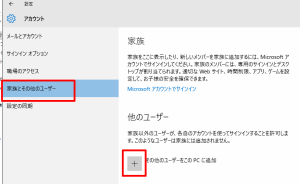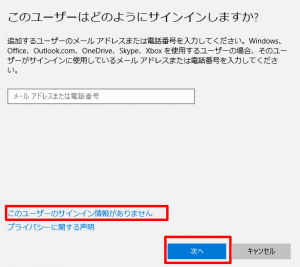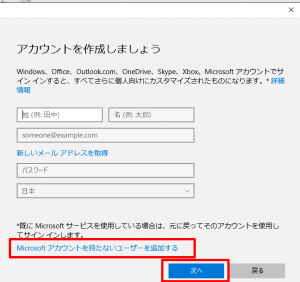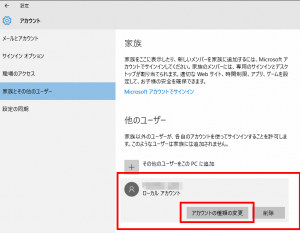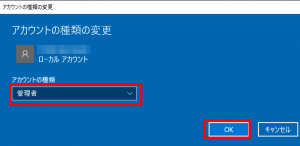家族で1つのPCを使いたい場合があると思います。そんな場合には、ログインユーザを作る事によって1つのPCをそれぞれのユーザが自由に使う事が出来ます。なお、「管理者権限」を持つユーザは他のユーザのファイル・ブラウザ閲覧履歴など全てを見る事が出来ます。
例えば、家族でお父さんがPC知識が豊富な場合には、
お父さん → 管理者権限
子ども → 一般ユーザ
と権限を割り振るとよいです。
実際にユーザを作成する方法
Windows マークをクリック > 設定 > アカウント(アカウント、メール、同期、現場、他のユーザ) > 家族とそのユーザ > その他のユーザをこのPCに追加 をクリック
このユーザはどのようにサインインしますか?
と聞かれますが、下にある
このユーザのサインイン情報がありません
をクリックします。
Windows10に最適なウィルス対策ソフトはこちらです。
アカウントを作成しましょう
というダイアログが表示されたら、Microsoft アカウントを持たないユーザを追加するをクリックし次へを押します。
画面遷移したらユーザ名・パスワードを入力します。
ログイン時のパスワード入力が面倒な場合にはパスワードは未設定でも大丈夫です。
新にユーザが追加された事を確認します。作成したアカウントに管理者権限を与えたい場合には、アカウント種類の変更をクリックします。
アカウント種類の変更 > アカウントの種類 > 管理者 を選択
OKを押します。
高性能で低価格なPCが人気です。
Windows XP や 7 の時には、ローカルアカウントを作る手順も分かり易かったのですが、Windows10になってMicrosoftはログインアカウント全てについてMicrosoft IDに紐づけをしたがっている様です。AppleのiOSが人気が出てきているので負けじとユーザを囲い込もうとしているのかもしれませんね。
なお、AppleのMacBookも人気ですが私がオススメするPCは値段は確かに高いですが、ぶっちぎりでLet’s Noteです。性能が良いので値段は高いです。ただ、頑丈・バッテリーの持ちが長い・万が一故障しても秋葉のサービスセンターで即日修理ができる・・・etc
購入するメリットは確かにあります。Windows10もサクサク動く高性能レッツノート